
Sisukord:
- Autor John Day [email protected].
- Public 2024-01-30 08:50.
- Viimati modifitseeritud 2025-01-23 14:40.

Lihtsate värvigradientide loomine rakenduses MS Paint.
Samm: avage Paint

Avage värv. See asub jaotises "Programmid" ja seejärel "Tarvikud". Pärast Paint avamist vajutage klahvikombinatsiooni Ctrl+E. See avab atribuutide akna (atribuudid leiate ka pildi alt). Määrake laiuseks 100 ja kõrguseks 500. (Kõrgus võib olla ükskõik milline, kuid 500 töötab hästi.) Veenduge, et ruudud „Pikslid” ja „Värvid” on märgitud ja klõpsake nuppu OK.
2. samm: joonistage joon


Teie ekraan peaks nüüd välja nägema nagu pildil 1. Nüüd valige kaks värvi, mida soovite segada. Kasutades esimest valitud värvi, joonistage joontööriistaga kaks nurka ühendav diagonaaljoon, nagu pildil 2.
Samm: täitke ja kahandage


Täitke ämbritööriista abil lehe ülemine pool joonevärviga ja alumine pool teise valitud värviga. Nüüd vajutage Ctrl+W. See avab venitus- ja kallutusakna (selle leiate ka 'Pildi' alt). Sisestage 1% horisontaalsele venitusalale. Klõpsake nuppu OK.
Samm: venitage see uuesti välja



Teie ekraan peaks nüüd välja nägema nagu pilt 1. Selle venitamiseks avage uuesti venitus- ja kallutusaken. Seekord sisestage 500% horisontaalsele venitusalale (500 on maksimaalne lubatud kogus). Klõpsake nuppu OK. Tehke seda veel kaks või kolm korda, kuni teie gradient on piisavalt lai, et seda imetleda.
5. samm: lainelised gradiendid




See samm on boonustrikk, mille ma just õppisin. Esiteks tehke oma gradient suhteliselt kõhn. Seejärel lohistage nurgapunkti abil oma lehe suurust nii, et suurem osa ekraanist oleks valge. Enne seda veenduge, et teie sekundaarne värv on valge. Seejärel valige ristküliku valimise tööriista abil oma gradient ja klõpsake läbipaistvust. Seejärel, hoides all tõstuklahvi, lohistage gradienti soovitud viisil, näiteks lainelise joonega. Lõpuks kasutage täitekoppi, et täita servade ümber olev tühimik. Voila!
Soovitan:
Java UML -i loomine Microsoft Visios: 4 sammu

Kuidas UML -i Java jaoks Microsoft Visios luua: Alguses võib UML -i loomine tunduda pisut hirmutav. Seal on palju keerulisi märkimisstiile ja võib tunduda, et loetava ja täpse UML -i vormindamiseks pole häid ressursse. Microsoft Visio teeb aga UML -i loomise
Tabeli loomine ja sisestamine ning tabelisse täiendavate veergude ja/või ridade lisamine rakenduses Microsoft Office Word 2007: 11 sammu

Tabeli loomine ja sisestamine ning tabelisse täiendavate veergude ja/või ridade lisamine rakenduses Microsoft Office Word 2007: Kas teil on kunagi olnud palju andmeid, millega töötate ja mõtlesite ise … " kas need andmed näevad paremad välja ja neid on lihtsam mõista? " Kui jah, siis võib teie vastuseks olla Microsoft Office Word 2007 tabel
Suhteandmebaaside kujundamine Microsoft Accessis algajatele: 17 sammu

Kuidas kujundada relatsiooniandmebaase Microsoft Accessis algajatele: Järgnevad juhised kirjeldavad üksikasjalikult, kuidas Microsoft Accessis relatsioonilisi andmebaase kujundada. See juhend näitab kõigepealt, kuidas kaks (2) tabelit õigesti linkida. Seejärel kirjeldan üksikasjalikult, kuidas sellest uuest suhtest vormi luua, võimaldades kasutajal sisestada
Tasuta tarkvara allalaadimine ISU üliõpilasena (Microsoft, Adobe ja turvatarkvara: 24 sammu

Tasuta tarkvara allalaadimine ISU üliõpilasena (Microsoft, Adobe ja turvatarkvara: Adobe jaoks: minge 1. sammu juurde. Microsofti puhul: minge 8. sammu juurde. Turvalisuse jaoks: minge 12. sammu juurde. Azure'i puhul: minge 16. sammu juurde
Awesome gradiendid: 4 sammu
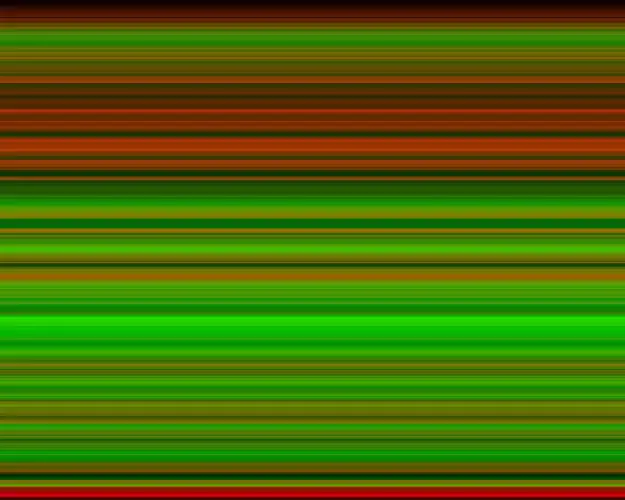
Awesome Gradients: Näitan teile, kuidas teha selliseid gradiente nagu minu foorumitel. Samuti sain DRADISelt loa oma juhendatava pikendamiseks, nii et palun tänage ka teda. P.S. Palun hinnake ja hääletage raamatuvõistluse poolt. Tuhat tänu
